Die Arbeit mit Microsoft Word ist heutzutage ein ziemlich verbreitetes Unterfangen. Dabei ist es wichtig, ein Dokument nach Fertigstellung zu speichern. Dadurch wird sichergestellt, dass die ganze harte Arbeit, die darin investiert wurde, nicht verloren geht oder nicht umsonst ist.
Speichern und Speichern unter sind zwei Funktionen in Microsoft Word, die beim Speichern von Dokumenten helfen.
Key Take Away
- „Speichern“ überschreibt die vorhandene Datei, während „Speichern unter“ eine neue Datei mit Änderungen erstellt.
- Verwenden Sie „Speichern“ für routinemäßige Updates, um mehrere Dateiversionen zu vermeiden; Verwenden Sie „Speichern unter“ für größere Überarbeitungen oder andere Dateiformate.
- „Speichern unter“ ermöglicht Benutzern die Auswahl eines neuen Speicherorts, Namens oder Formats und bietet mehr Flexibilität als „Speichern“.
Speichern vs. Speichern unter
In Microsoft Word, ermöglicht die Speicherfunktion Benutzern, ein aktualisiertes Dokument oder einen Ordner an einem bereits vorhandenen Ort zu speichern. Es hilft, das Dokument auf dem neuesten Stand zu halten. Mit dem Befehl „Speichern unter“ können Benutzer ein Dokument oder einen Ordner an einem neuen Ort im System speichern. Diese Funktion kann für eine neue Datei oder eine vorhandene Datei verwendet werden.
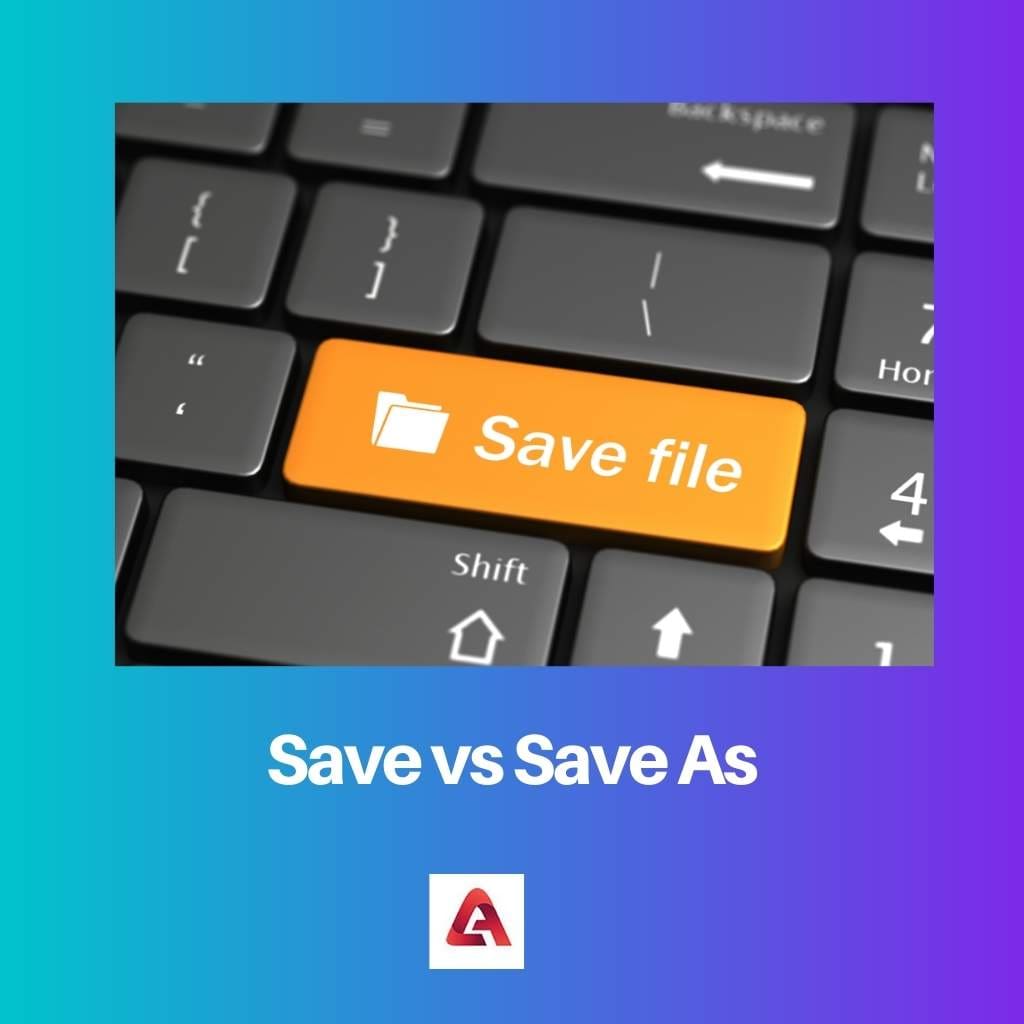
Mit der Speicherfunktion kann ein Benutzer ein bereits gespeichertes Dokument aktualisieren oder überarbeiten. Die neue Version des gespeicherten Dokuments stimmt mit der aktuellen Arbeitsversion des Dokuments oder der Daten überein.
Mit einfachen Worten, das vorhandene gespeicherte Dokument wird durch ein neues aktualisiert. Die Funktion „Speichern unter“ ermöglicht es einem Benutzer, ein Dokument zum ersten Mal zu speichern. Dies bedeutet, dass eine Person ein neues Dokument an einem völlig neuen Ort speichern kann.
Darüber hinaus fragt die Funktion den Benutzer auch nach einem neuen Namen, unter dem das Dokument auf einem Gerät gespeichert werden soll.
Vergleichstabelle
| Vergleichsparameter | Speichern | Speichern unter |
|---|---|---|
| Funktion | Der Speicherbefehl ermöglicht es einem Benutzer, ein Dokument wieder dort zu speichern, wo es herkam. | Der Befehl „Speichern unter“ ermöglicht es einem Benutzer, ein neues Dokument an einem neuen Ort zu speichern. |
| Verwendung | Der Speicherbefehl ermöglicht es einem Benutzer, Datenverluste zu vermeiden sowie zuvor gespeicherte Arbeit zu aktualisieren. | Der Befehl „Speichern unter“ ermöglicht es einem Benutzer, eine vorhandene Datei an einem neuen Ort unter einem anderen Namen zu speichern. |
| Dateityp | Diese Funktion gilt nur für zuvor gespeicherte Dateien. | Die Funktion kann sowohl auf zuvor gespeicherte Dateien als auch auf neue Dateien angewendet werden. |
| Verfahren | Das Verfahren ist kurz, da es nur einen Schritt umfasst. | Das Verfahren ist vergleichsweise länger, da es zusätzliche Schritte umfasst. |
| Abkürzung | Die Tastenkombination für die Speicherfunktion ist Strg+S, Umschalt+F12 oder Alt+Umschalt+F2. | Die Tastenkombination zum Speichern unter ist F12 oder Alt+F+A. |
| Einschränkung | Eine Datei kann nicht mit dem Befehl save in einem neuen Format gespeichert werden. | Eine Datei kann in einem neuen Format gespeichert werden, oder das vorhandene Format kann mit dem Befehl „Speichern unter“ geändert werden. |
Was ist Speichern?
Speichern ist ein Befehl im Menü Datei von Microsoft Word. Es ermöglicht einem Benutzer, eine aktualisierte Version eines Dokuments wieder an dem Ort zu speichern, an dem es ursprünglich gespeichert wurde.
Dies impliziert, dass die neu gespeicherte Version mit der aktuellen Arbeitsversion eines Dokuments in Microsoft Word übereinstimmt. Der Befehl ist während des Bearbeitungsprozesses sehr nützlich.
In Microsoft Word gibt es verschiedene Methoden, mit denen ein Benutzer Dokumente und Daten speichern kann. Am einfachsten ist es, auf das Symbol oben auf dem Bildschirm zu klicken. Dieses Symbol sieht aus wie eine Diskette.
Das Dokument wird automatisch am ursprünglichen Speicherort gespeichert, der zuvor ausgewählt wurde. Darüber hinaus bleibt der Name des Dokuments gleich.
Eine andere Möglichkeit, diese Funktion zu verwenden, besteht darin, im Menü „Datei“ auf die Option „Speichern“ zu klicken. Microsoft Word ermöglicht es dem Benutzer sogar, ein Dokument mithilfe der Tastenkombinationen Strg+S, Umschalt+F12 und Alt+Umschalt+F2 zu speichern.
Benutzer können eine der Kombinationen auf ihrem drücken Tastatur um das Dokument problemlos zu speichern. Der Befehl ist einfach und schnell, da er nur einen Schritt umfasst.
Eine Einschränkung bei der Verwendung besteht jedoch darin, dass der Befehl das Speichern der Datei in einem neuen oder geänderten Format nicht zulässt.
Was ist Speichern unter?
„Speichern unter“ ist ein weiterer Befehl im Menü „Datei“ von Microsoft Word. Im Gegensatz zur Speicherfunktion dient Save dazu, eine neue Datei an einem neuen Ort zu speichern.
Es kann sogar verwendet werden, um eine vorhandene Datei unter demselben Namen an einem neuen Ort zu speichern. Darüber hinaus erhält der Benutzer dabei sogar die Möglichkeit, einen neuen Namen für das Dokument zu wählen.
Um diesen Befehl zu verwenden, muss ein Benutzer zum Menü Datei gehen und die Option „Speichern unter“ auswählen, die sich unter der Option „Speichern“ befindet. Dabei erscheint eine Dialogbox auf dem Bildschirm.
Hier kann ein Benutzer auswählen, wo und unter welchem Namen die Datei gespeichert werden soll. Es erlaubt dem Benutzer sogar, den Dateityp zu wählen. Das bedeutet, dass das Format des Dokuments beim Speichern geändert werden kann.
Eine andere Methode zur Verwendung dieses Befehls besteht darin, die Tastenkombinationen F12 und Alt+F+A zu drücken. Dabei öffnet sich sofort ein Dialogfenster. Dadurch verkürzt sich die Prozessdauer, da einige Schritte entfallen.
Der Befehl ist nützlich, um sowohl eine neue Datei als auch eine Sicherungsdatei zu erstellen. Mancherorts wird der Vorgang sogar als „Exportieren“ bezeichnet.
Hauptunterschiede zwischen Speichern und Speichern unter
- Mit dem Befehl „Speichern“ kann ein Benutzer ein Dokument wieder an seinem Ursprungsort speichern, während der Befehl „Speichern unter“ es einem Benutzer ermöglicht, ein neues Dokument an einem neuen Ort zu speichern
- Der Befehl „Speichern“ ist nützlich, um frühere Arbeiten zu aktualisieren und Datenverlust zu verhindern, während der Befehl „Speichern“ zum Ändern des Speicherorts und Namens eines gespeicherten Dokuments nützlich ist.
- Der Befehl „Speichern“ kann nur auf zuvor gespeicherte Dateien angewendet werden, während die Funktion „Speichern unter“ auch auf neue Dateien angewendet werden kann.
- Die Tastenkombination für den Befehl „Speichern“ ist Strg+S, Umschalt+F12 oder Alt+Umschalt+F2, während die Tastenkombination für den Befehl „Speichern unter“ F12 oder Alt+F+A ist.
- Mit dem Befehl „Speichern“ kann ein Benutzer das Format eines Dokuments beim Speichern nicht ändern, während der Befehl „Speichern unter“ dies zulässt.
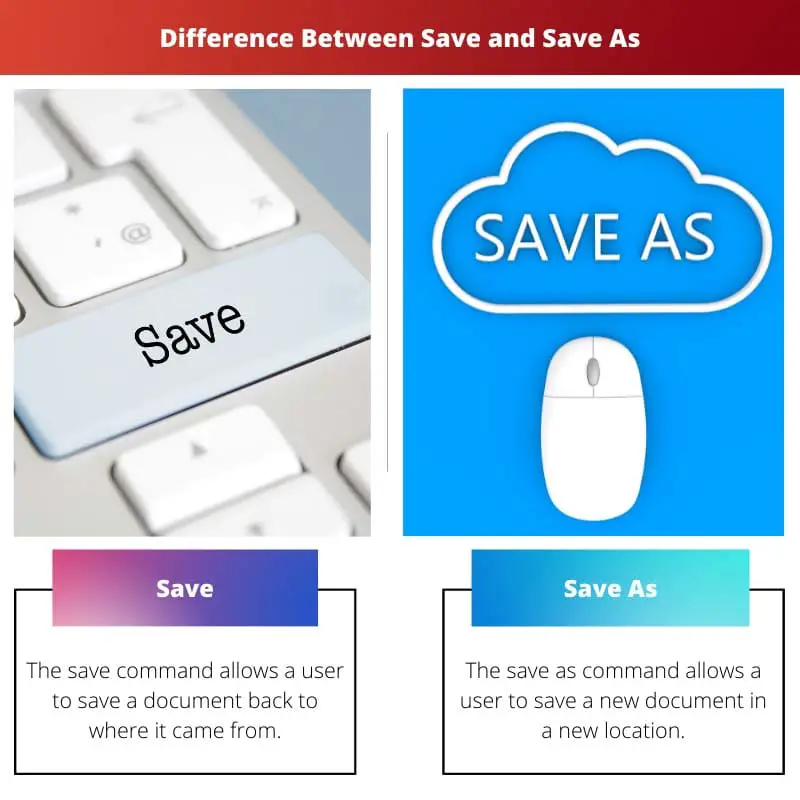
- https://www.sciencedirect.com/science/article/pii/S8755461508000650
- https://www.jstor.org/stable/25481478
Letzte Aktualisierung: 07. September 2023

Sandeep Bhandari hat einen Bachelor of Engineering in Computers von der Thapar University (2006). Er verfügt über 20 Jahre Erfahrung im Technologiebereich. Er interessiert sich sehr für verschiedene technische Bereiche, darunter Datenbanksysteme, Computernetzwerke und Programmierung. Sie können mehr über ihn auf seinem lesen Bio-Seite.


Dieser Artikel bietet eine sehr klare Erklärung der Unterschiede zwischen den Befehlen „Speichern“ und „Speichern unter“ in Microsoft Word. Es ist sehr hilfreich für jeden Benutzer, der mit den Unterscheidungen nicht vertraut ist.
Dieser Artikel ist sehr informativ und gut strukturiert. Die Vergleichstabelle ist besonders nützlich, um die praktischen Anwendungen von Speichern und Speichern unter zu verstehen. Gute Arbeit!
Dieser Artikel stellt eine hervorragende Anleitung für Word-Benutzer dar, hätte jedoch ansprechender sein können, wenn reale Szenarien zur Verwendung von „Speichern“ und „Speichern unter“ einbezogen worden wären.
Das Stück ist gut gemacht und äußerst informativ; Allerdings könnte es mit zusätzlichen Einblicken in die Vor- und Nachteile der Verwendung von „Speichern“ und „Speichern unter“ überzeugender sein.
Der Vergleich zwischen Speichern und Speichern unter ist sehr gut erklärt. Es wäre jedoch vorteilhafter gewesen, wenn es im Artikel Beispiele gegeben hätte, die die Verwendung dieser Befehle demonstrieren.
Der Artikel bietet eine umfassende Aufschlüsselung der Befehle „Speichern“ und „Speichern unter“, was sowohl für Anfänger als auch für erfahrene Word-Benutzer von großem Nutzen ist.
Der Artikel leistet hervorragende Arbeit bei der Vereinfachung der ansonsten komplexen Details der Funktionen „Speichern“ und „Speichern unter“. Die Beispiele sind zweifellos nützlich für Leser, die diese Befehle effektiv anwenden möchten.
Der Artikel informiert ausführlich über die Unterschiede und Schlüsselfunktionen der Befehle „Speichern“ und „Speichern unter“. Eine großartige Ressource für alle, die ihre Word-Kenntnisse verbessern möchten.